|
Nina

Tutorial
realizado
con PSP
X2, se
puede
hacer en
cualquiera
de sus
versiones.
Filtros
utilizados: Mura's
Meister/Perspective,
Penta.com/Dot
and
Cross,
FM Tile
Tools/Blend
Emboss,
Andrew's
Filters
8/Tow
The Line.-
Los
materiales
que he
utilizado
han sido
bajados
de
diferentes
sitios
de la
red y
grupo de
intercambios,
los iré
mencionando
en el
desarrollo
del tutorial,
por
favor no
alteres
el
nombre
de los
archivos,
la
autoría
debe ser
respetada...
Gracias!
Materiales

1.-
Guardamos la
selección Nina en la
carpeta de
selecciones.-
Abrimos un paño
transparente de 900
x 750 pixeles color
de primer plano
#c9ae9c, color de
fondo #f8f9f5,
formamos un
gradiente, (ver
captura).-
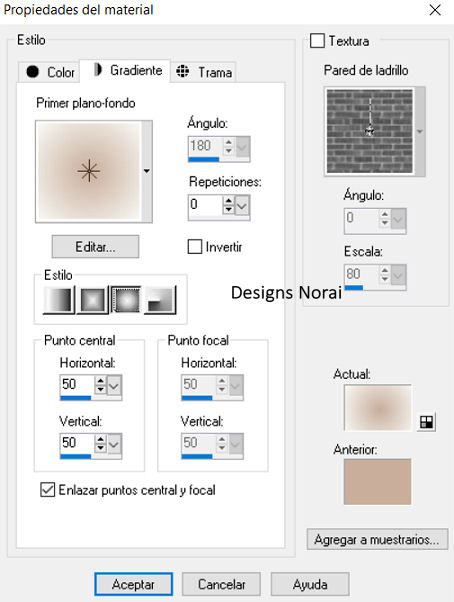
2.-
Efecto Penta.com/Dot
and Cross, (ver
captura).-
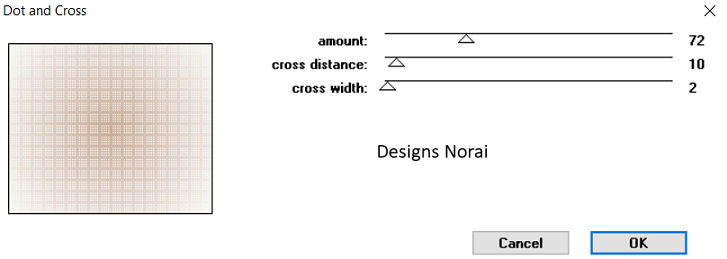
3.-
Ajustar nitidez
enfocar más, capas
duplicar, efecto
Mura's
Meister/Perspective,
(ver
captura).-
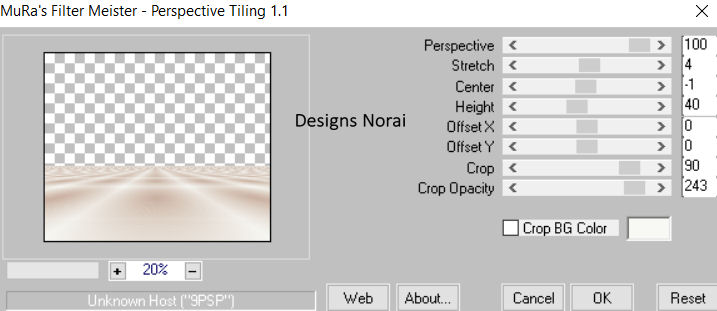
4.-
Efecto
3D
Sombra
color
#50403e,
(ver
captura).-
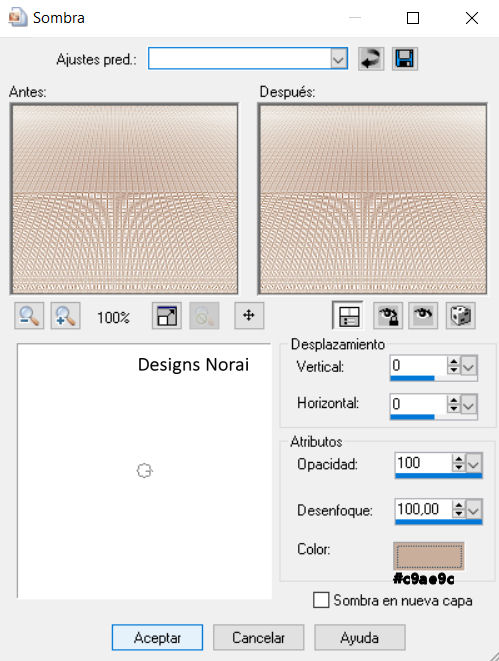
5.- Capas, nueva capa de trama, rellenamos con color #50403e, abrir máscara NarahsMask_170, nueva capa de máscara a partir de una imagen, buscamos la máscara y la colocamos, capas fusionar grupo, efecto Penta.Com/Dot and Cross, mismos valores, efecto FM Tile Tools/Blend Emboss, capas organizar enviar atrás, nos paramos en la capa del medio , selecciones, cargar selección del disco, buscamos selección Nina y damos aceptar, (ver captura).- 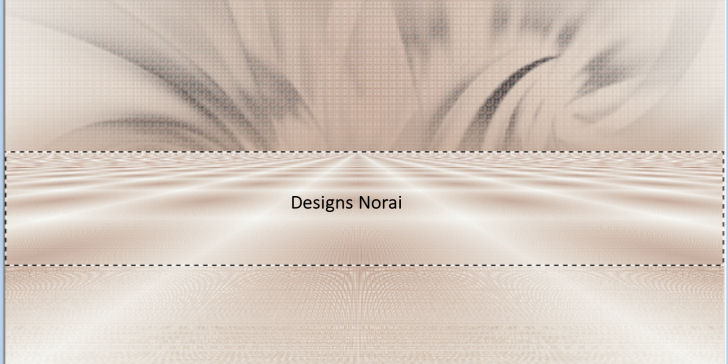
6.- Presionamos la tecla suprimir, quitar selección. efecto 3D Sombra color #c9ae9c V y H 0, D y O 100.- Abrir tube Woman tubes 98-HaZal, copiamos y pegamos como nueva capa, efecto de la imagen, (ver captura).- 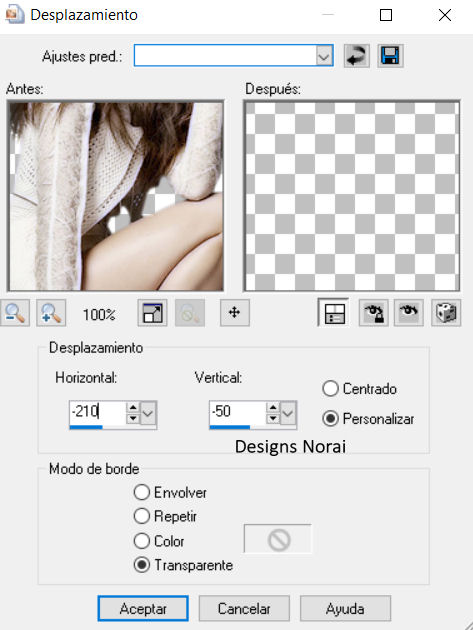
7.- Efecto 3D sombra, (ver captura).- 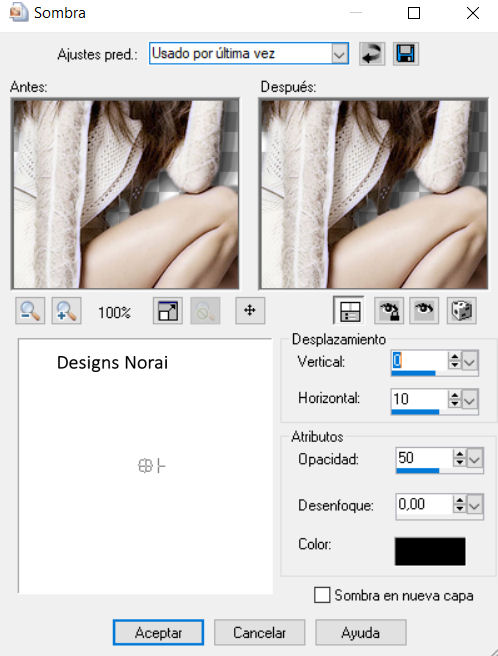
8.- Abrir el deco 2725-D+eco-LB TUBES copiar y pegar como nueva capa, imagen cambiar de tamaño un 90%, capas duplicar, nos paramos en la de abajo, modo de mezcla de la capa, pantalla,volver a la capa de arriba, capas fusionar hacia abajo, acomodamos como se ve en la imagen, efecto 3D Sombra, la misma que usamos.- Imagen agregar bordes de 2 pixeles color #c9ac9c, imagen agregar bordes de 2 pixeles color #50403e, cambiar de tamaño un 90%, ajustar nitidez, enfocar, edición, copiar, imagen agregar bordes de 50 pixeles color #ffffff, seleccionamos ese borde con la herramienta varita mágica, edición copiar en la selección, ajustar desenfocar, desenfoque gaussiano, radio 5, efecto Filter Unlimited/Andrew's Filters 8/ Tow The Line, (ver captura).- 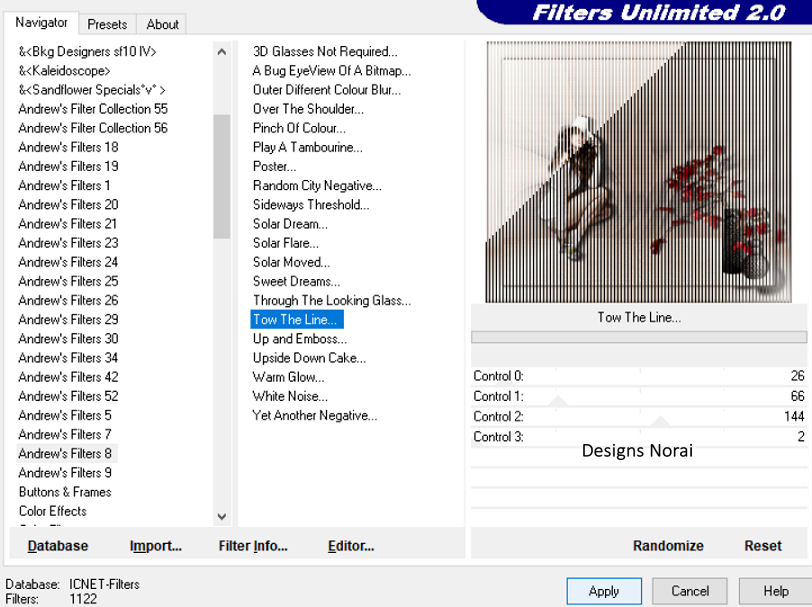
9.- Abrimos el Word Art copiamos y pegamos como nueva capa, acomodamos.-
Colocamos nuestra marca de agua, la autoría y guardamos en formato JPG.-
Tutorial
creado por Norai
Designs, prohibida su reproducción total o parcial sin mi previo consentimiento. El resultado que obtengas te pertenece, pero no debes acreditarte la ídea original, el trabajo de autoría debe ser respetado... Gracias :)

Esta obra está bajo
una
Licencia Creative
Commons Atribución-NoComercial-SinDerivadas
4.0 Internacional.
|